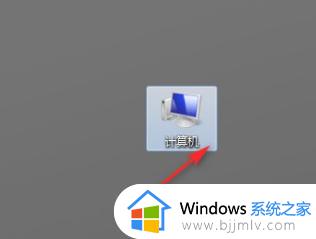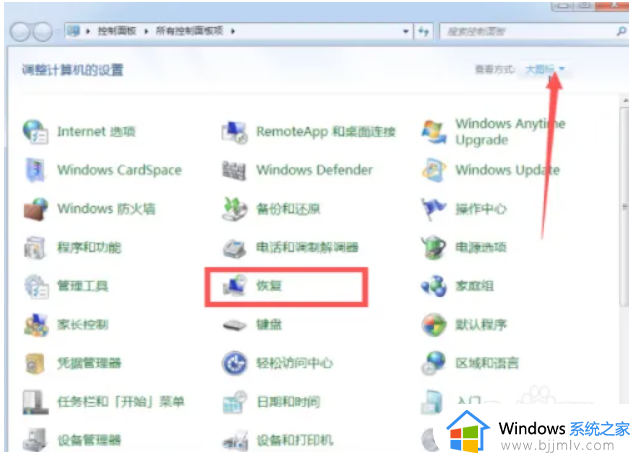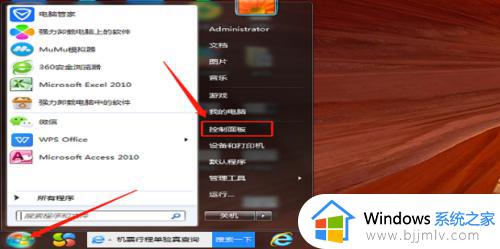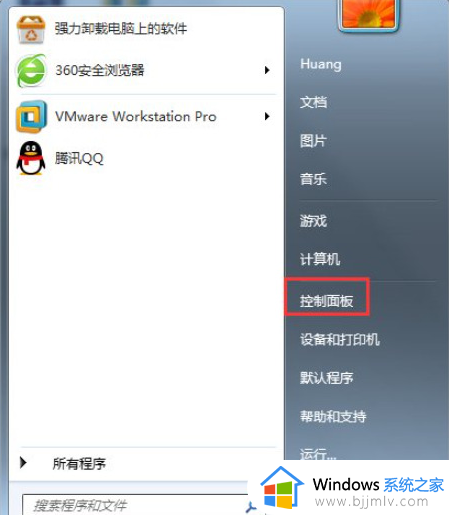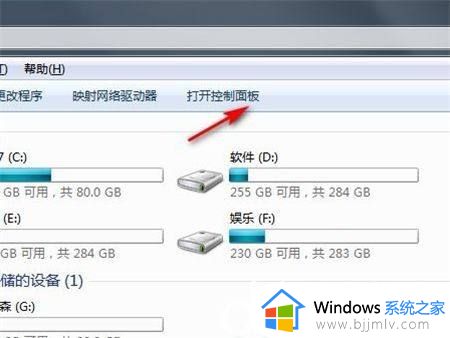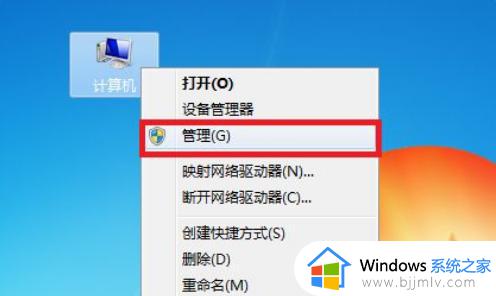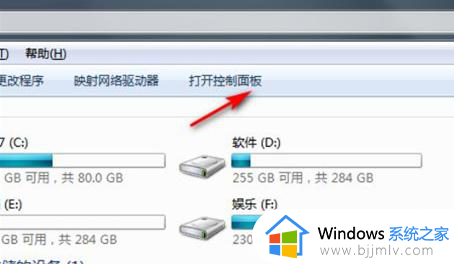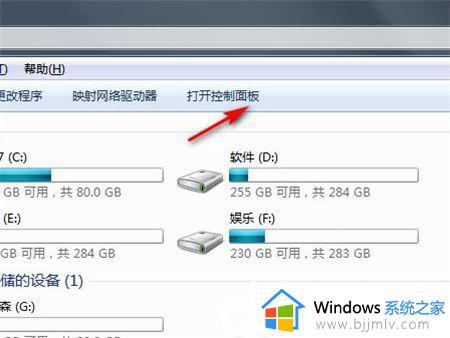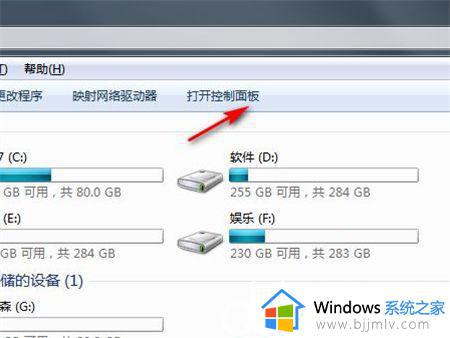台式电脑恢复出厂设置怎么弄win7 win7台式电脑恢复出厂设置教程
更新时间:2023-04-27 14:46:17作者:runxin
用户在长时间操作台式win7电脑的时候,偶尔也会因为一些不正当的操作而导致系统运行出现问题,因此一些用户在不想要对win7系统进行重装的情况下,也会通过恢复出厂设置来修复,可是win7台式电脑恢复出厂设置怎么弄呢?以下就是有关win7台式电脑恢复出厂设置教程。
具体方法:
1.在键盘上按下“win”+“R”按键,在弹出的运行窗口中输入命令“sysdm.cpl”,最后点击“确定”。

2.这时候会弹出“系统属性”的窗口,在最上方的菜单栏中点击“系统保护”,最后选择“系统还原”进入。
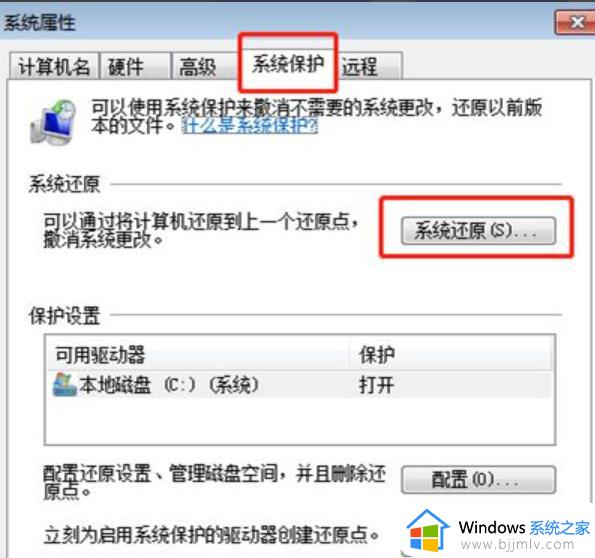
3.电脑会提示你此操作将会还原系统文件和设置,点击“下一步”继续操作。
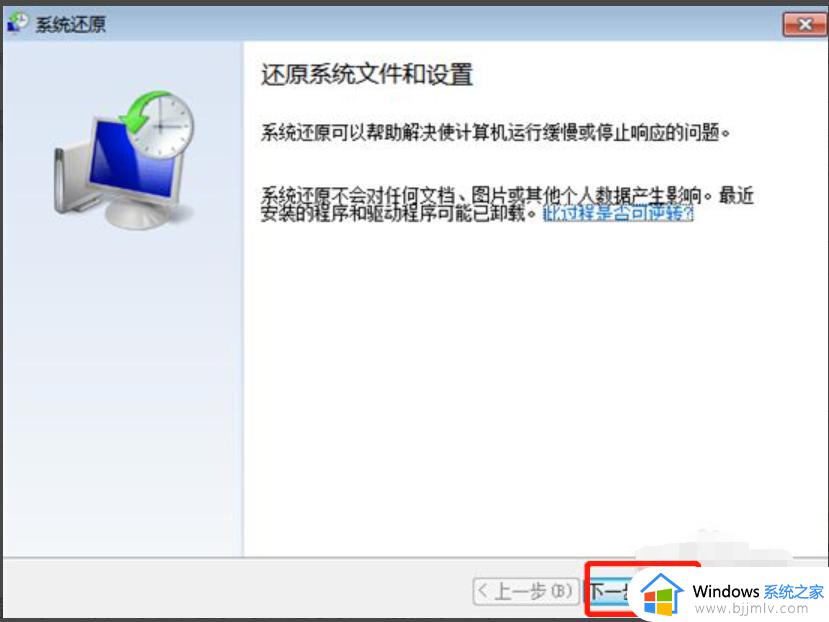
4.在以下界面中选择一个还原点,之后电脑会还原到所选事件之前的状态,点击“下一步”继续操作。
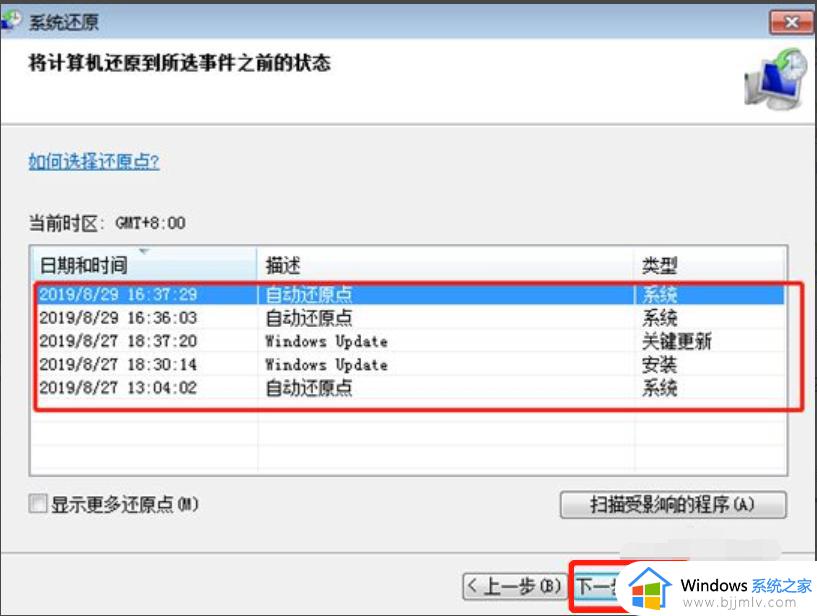
5.确认还原点无误后点击“完成”,这时候电脑经过重启之后就会进入还原点的状态了。
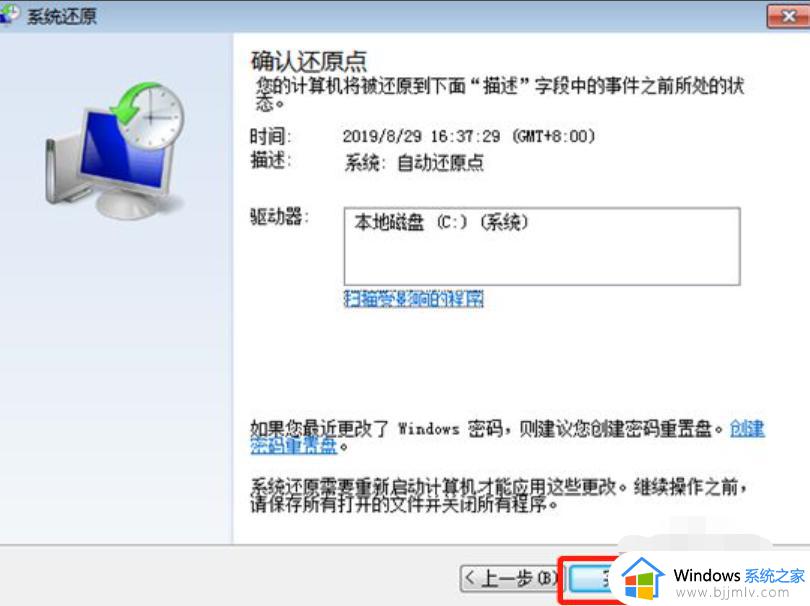
上述就是小编给大家讲解的win7台式电脑恢复出厂设置教程了,还有不清楚的用户就可以参考一下小编的步骤进行操作,希望能够对大家有所帮助。